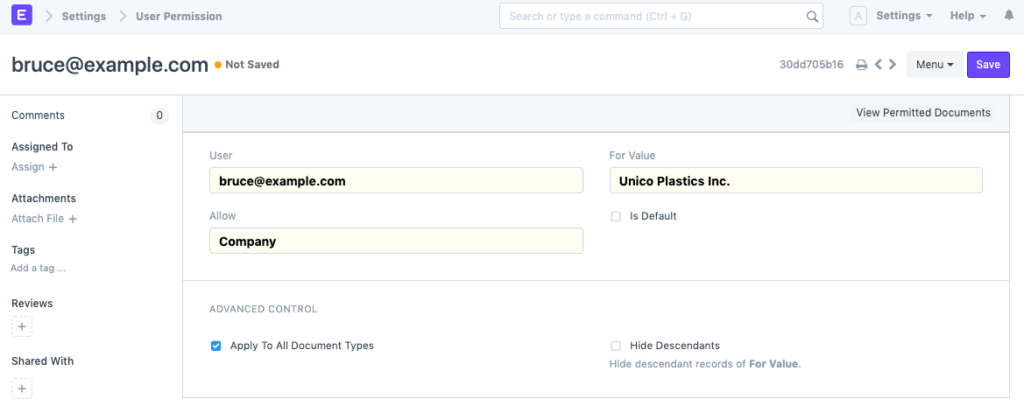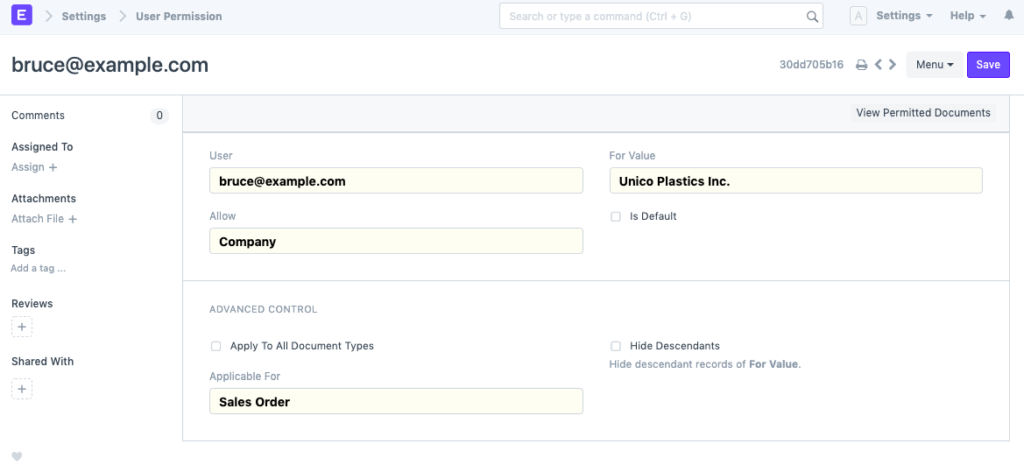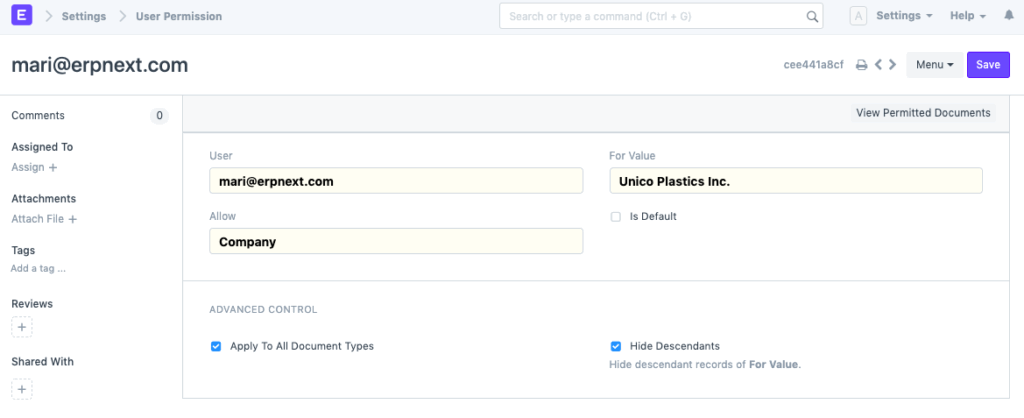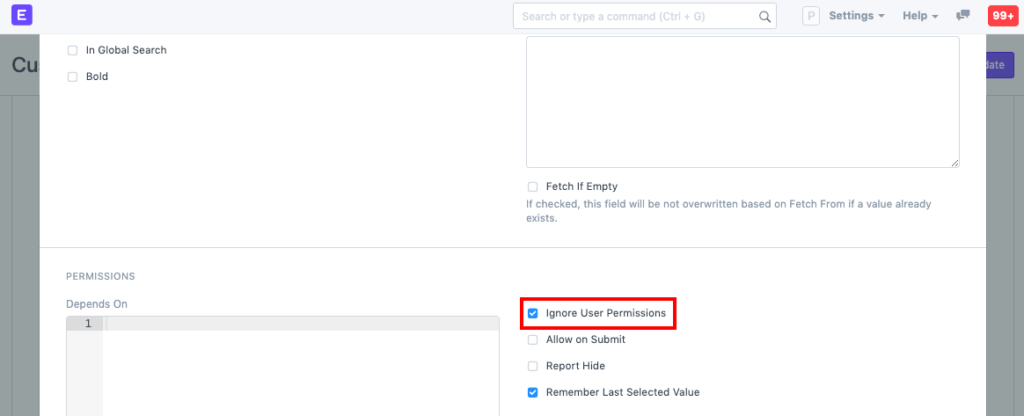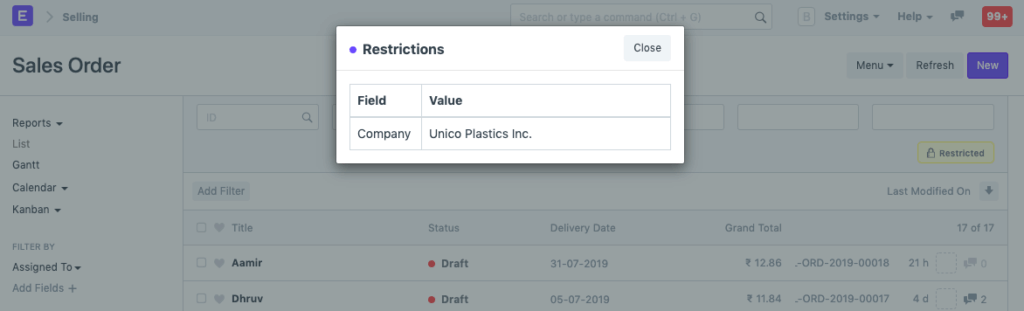Los permisos de usuario son una forma de restringir el acceso del usuario a documentos específicos.
Los permisos basados en roles permiten configurar el acceso completo (de manera predeterminada) a un tipo de documento (doctype) como Factura de venta, Pedidos, Cotización, etc. Esto significa que cuando asigna un rol de Usuario de ventas a un usuario, este puede acceder a todos los Pedidos de venta y Cotizaciones.
Los permisos de usuario permiten restringir el acceso a documentos seleccionados según los campos de enlace del documento. Por ejemplo, supongamos que trabaja con varios territorios y desea restringir el acceso de ciertos usuarios de ventas a las cotizaciones/órdenes de venta de un territorio específico. Esto se puede hacer mediante los permisos de usuario. Las restricciones se pueden establecer para clientes, proveedores, grupos de clientes, grupos de proveedores, etc.
La configuración de permisos de usuario es especialmente útil cuando desea restringir en función de:
- Permitir al usuario acceder a los datos pertenecientes a una empresa
- Permitir al usuario acceder a datos relacionados con un Cliente o Territorio específico
Para acceder a los permisos de usuario, vaya a:
Inicio > Usuarios y permisos > Permisos de usuario
1. Cómo crear permisos de usuario
- Vaya a la lista de Permisos de usuario, haga clic en Nuevo.
- Seleccione el usuario al que se le debe aplicar la regla.
- Seleccione el tipo de documento que se permitirá (por ejemplo “Empresa”).
- En Valor, seleccione el artículo específico que desea permitir (el nombre de la «Compañía»).
-
Si marca «Es predeterminado», el valor seleccionado en «Valor por» se usará por defecto en todas las transacciones futuras de este usuario. Es decir, si selecciona la empresa «Unico Plastics Inc.» como «Valor por», esta empresa se establecerá como predeterminada para todas las transacciones futuras de este usuario.
Nota: Solo se puede configurar un único permiso de usuario como predeterminado para un tipo de documento particular para un usuario específico.
2. Más acciones de permisos de usuario
2.1 Control avanzado
En Control avanzado, puedes tener un mejor control sobre dónde se aplica el permiso de usuario.
2.1.1. Aplicable para
Opcionalmente, puede aplicar permisos de usuario solo a un tipo de documento específico configurando el tipo de documento después de desmarcar la casilla «Aplicar a todos los tipos de documento». Al configurar la opción «Aplicable para» , el permiso de usuario actual solo se aplicará al tipo de documento maestro seleccionado.
En el Permiso de Usuario anterior, el usuario podrá acceder únicamente a las Órdenes de Venta de la empresa seleccionada.
Nota: Si no se configura Aplicable para , el Permiso de usuario se aplicará a todos los tipos de documentos relacionados.
2.1.2. Ocultar descendientes
El valor de Permitir podría ser un DocType con una Vista de Árbol, que tendrá registros con una relación padre-hijo o ancestro-descendiente.
Supongamos que For Value , ‘Unico Plastics Inc.’, tiene una empresa filial, ‘Unico Toys’. Al crear un permiso de usuario para ‘Unico Plastics Inc.’, también se otorgan permisos a sus filiales.
La opción «Ocultar descendientes» solo está visible al seleccionar un tipo de documento de vista de árbol. Al activar esta casilla, no se concederán permisos a los descendientes de «Para valor» .
Un usuario que pueda ver registros de ‘Unico Plastics Inc.’ no podrá ver los de ‘Unico Toys’.
2.2 Ignorar los permisos de usuario en determinados campos
Otra forma de permitir que todos los documentos que hayan sido restringidos por permisos de usuario puedan ser vistos es marcar «Ignorar permisos de usuario» en un campo en particular yendo a Personalizar formulario .
Por ejemplo, si no desea restringir los activos para ningún usuario, seleccione «Activo» en el tipo de formulario. En la tabla de campos, expanda el campo «Empresa» y marque «Ignorar permisos de usuario».
2.3 Permisos estrictos
Esto restringe el acceso de los usuarios a los documentos de una manera más estricta.
2.4 Comprobación de cómo se aplican los permisos de usuario
Finalmente, una vez creado el modelo de permisos hermético, y si desea comprobar cómo se aplica a los distintos usuarios, puede consultarlo en el informe «Documentos permitidos para el usuario» . En este informe, puede seleccionar el usuario y el tipo de documento, y ver a qué documentos puede acceder cada usuario.
Al marcar la casilla de verificación Mostrar permisos, se mostrarán los niveles de acceso de lectura/escritura/envío y otros.
Nota: Si no puede acceder a la orden de venta ni a ningún otro tipo de documento en esta lista, asegúrese de haber configurado los roles correctamente.
Por ejemplo, el usuario Bruce está restringido a la empresa ‘Unico Plastics Inc.’